老华硕bios设置u盘启动步骤 老华硕电脑如何设置BIOS进入U盘启动模式
更新时间:2023-10-17 10:48:04作者:xiaoliu
老华硕bios设置u盘启动步骤,随着科技的不断发展,U盘启动模式在电脑使用中起到了重要的作用,而对于老华硕电脑用户来说,了解如何正确设置BIOS进入U盘启动模式显得尤为重要。在这篇文章中将详细介绍老华硕BIOS设置U盘启动步骤,帮助用户轻松实现U盘启动,从而解决各类电脑问题或进行系统安装。无论是初次接触电脑还是有一定使用经验的用户,本文都将提供简明易懂的指导,帮助大家顺利进行操作。让我们一起来探索老华硕电脑如何设置BIOS进入U盘启动模式吧!
一、所需工具:
1、asus老华硕电脑
2、制作u盘启动盘:u盘制作成legacy启动盘方法
二、老华硕bios进入u盘步骤
1、开机启动老华硕电脑,连续不停按F2键,进入bios。
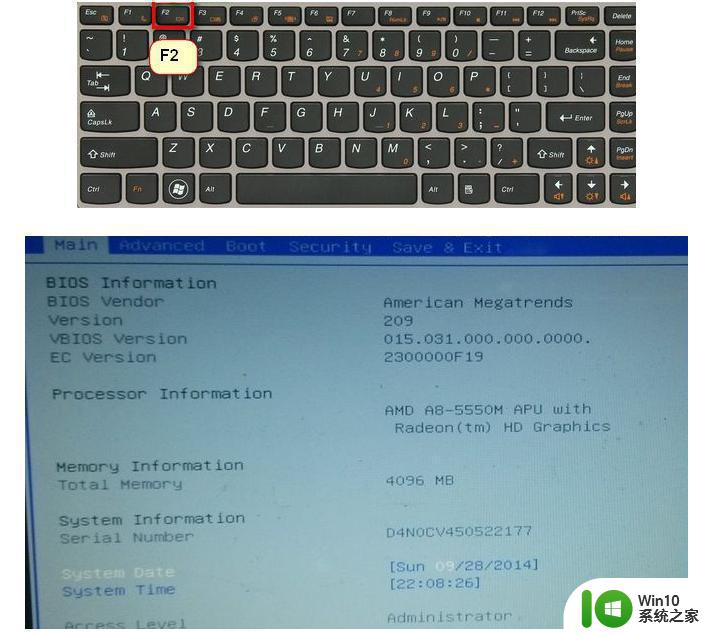
2、然后左右移动切换到“boot”菜单。
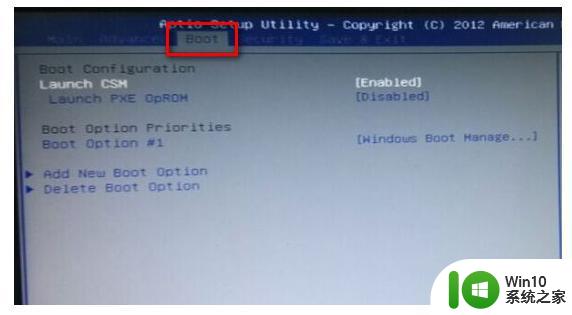
3、在“boot”中找到“boot option #1”。
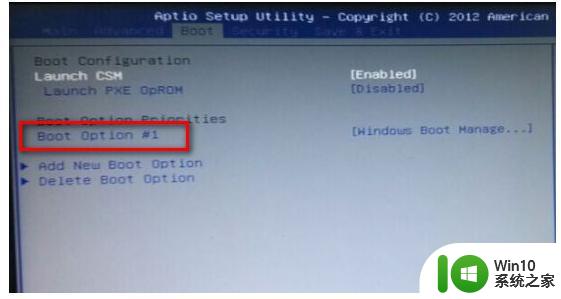
4、在“boot”中找到“boot option #1“按回车键。找到u盘,选择完后按F10保存退出。重启电脑就可以进入u盘了。
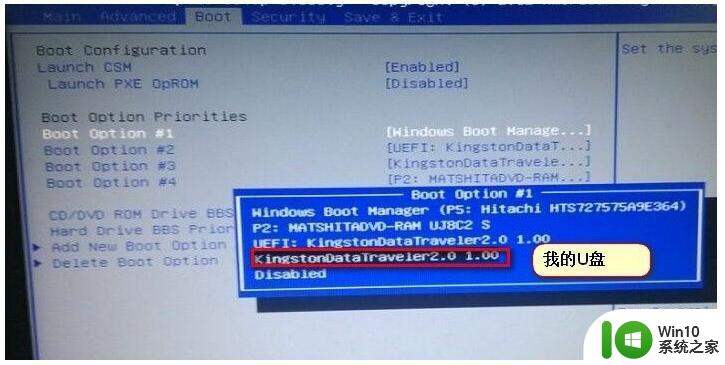
以上就是关于如何在华硕电脑中设置U盘启动的全部内容,如果您遇到相同的问题,可以按照以上方法来解决。
老华硕bios设置u盘启动步骤 老华硕电脑如何设置BIOS进入U盘启动模式相关教程
- 华硕进入bios设置u盘启动 华硕主板BIOS设置U盘启动方法
- 华硕笔记本电脑怎么设置u盘启动?华硕bios设置u盘启动的方法 华硕笔记本电脑如何进行u盘启动设置
- 华硕bios设置u盘启动的方法 华硕主板如何设置U盘启动
- 华硕主板uefi bios utility设置u盘启动步骤 华硕UEFI BIOS Utility如何设置U盘启动
- 华硕pro554ub笔记本进bios设置U盘启动步骤 华硕pro554ub笔记本如何设置U盘启动
- 老电脑进入bios设置u盘启动教程 老主板bios设置u盘启动
- 华硕主板u盘启动bios设置方法 华硕u盘启动bios设置步骤是怎样的
- 华硕主板台式机BIOS设置U盘启动的方法 华硕主板台式机BIOS怎么设置U盘启动
- 华硕A55主板怎么设置从u盘启动,步骤1 华硕A55主板如何设置BIOS从U盘启动
- 华硕台式电脑怎么进入bios设置 华硕电脑如何进入bios设置
- 华硕P8H61-MX R2.0主板通过bios设置u盘启动的步骤 华硕P8H61-MX R2.0主板如何设置u盘启动
- 华硕晟H61C主板从bios设置U盘启动步骤 华硕晟H61C主板U盘启动设置方法
- 华硕笔记本U盘启动的设置方法 华硕笔记本如何设置使用U盘启动
- XP系统编辑记事本无法保存怎么办 XP系统记事本保存失败解决方法
- win8系统查看无线网络流量最快捷的方法 win8系统如何查看无线网络流量使用情况
- 避免U盘数据泄漏的小技巧 如何有效保护U盘数据不被窃取
电脑教程推荐
- 1 XP系统编辑记事本无法保存怎么办 XP系统记事本保存失败解决方法
- 2 win8系统查看无线网络流量最快捷的方法 win8系统如何查看无线网络流量使用情况
- 3 解决u盘无法正常使用的几种方法 U盘无法正常识别的解决方法
- 4 蓝牙耳机连上电脑但是没有声音如何修复 蓝牙耳机与电脑连接无声音怎么解决
- 5 u盘拒绝访问显示你没有权限查看怎么解决 U盘拒绝访问怎么解决
- 6 如何使用HD Tune Pro检测接口crc错误计数 HD Tune Pro接口crc错误计数检测方法
- 7 电脑提示显示器驱动程序已停止响应并且已恢复如何处理 电脑显示器驱动程序停止响应怎么办
- 8 xp系统中如何禁止在桌面创建快捷方式 xp系统如何禁止用户在桌面创建程序快捷方式
- 9 虚拟机上分辨率比电脑分辨率小怎么办 虚拟机分辨率调整方法
- 10 浅析U盘病毒对windows系统有哪些危害 U盘病毒如何危害windows系统
win10系统推荐
- 1 雨林木风ghost w10企业家庭版32系统下载v2023.02
- 2 雨林木风ghostwin1032位免激活专业版
- 3 游戏专用win10 64位智能版
- 4 深度技术ghost win10稳定精简版32位下载v2023.02
- 5 风林火山Ghost Win10 X64 RS2装机专业版
- 6 深度技术ghost win10 64位专业版镜像下载v2023.02
- 7 联想笔记本ghost win10 64位快速旗舰版v2023.02
- 8 台式机专用Ghost Win10 64位 万能专业版
- 9 ghost windows10 64位精简最新版下载v2023.02
- 10 风林火山ghost win10 64位官方稳定版下载v2023.02